
mr Arch & Design материалы
.pdf
Свиток Special Effects
Слева: опция Ambient Occlusion не используется; под полозьями вертолета теней почти нет. Справа: опция Ambient Occlusion включена для материала пола; на полу появились тени
Ambient Occlusion
Опция включает метод ambient occlusion.
Вообще аmbient occlusion (AO) — метод, который симулирует глобальное освещение, создавая вокруг объектов тени. Он отслеживает расположение объектов и бросает тени в места соприкосновения объектов или туда, где они близки друг к другу, т.е. в те места, куда свет должен проникать с трудом.
В материале Arch & Design метод ambient occlusion
используют, чтобы прорисовать тени в стыках и под небольшими объектами, когда используют глобальное освещение и Final Gather. В этих случаях, особенно когда используют настройки для быстрого рендера, значения освещения сцены усредняются, в результате тени становятся светлее, а местами могут совсем пропасть.
Опцию Ambient Оcclusion включают для материала, на котором должны появиться тени.
Samples
Количество сэмплов (лучей), которые трассируются при создании АО. Высокие значения делают тени сглаженными, но увеличивают время рендера. Меньшие значения ускоряют рендер, но тени получаются зернистые. Чаще всего используются значения в диапазоне 16 – 64.
Max Distance
Радиус поиска объектов для AO. Маленькие значения собирают тени только между объектами, которые располагаются очень близко друг к другу, но рендер при этом быстрее. Большие значения дают более реалистичную картинку, но рендер дольше.
Значение 0,0 делает радиус поиска объектов безграничным.
Один из важных параметров — Max Distance. Он ограничивает использование АО: только те поверхности, которые попадают в заданный радиус, рассматриваются как блокирующие свет. Слева радиус больше, справа — меньше
11

Свиток Special Effects
Слева: опция Use Color From Other Materials (Exact AO) отключена.
Справа: опция включена
Use Color From Other Materials (Exact AO)
При включенной опции цвет тени учитывает цвет объектов, от которых он отбрасывается. Например, светящийся объект не может иметь тень такую же темную, как у несветящегося объекта.
Shadow Color
Параметр определяет яркость тени AO и работает в двух режимах.
Когда опция Use Color From Other Materials (Exact AO) отключена, цвет Shadow Color задает насколько темной будет тень AO (в этом режиме цвет Shadow Color работает по принципу наложения слоя типа Multiply в фотошопе, т.е. цвет тени умножается на цвет материала в этом месте и делится на какое-то число; результат получается всегда темнее —
прим. составителя)
На практике абсолютно черный цвет делает тень AO слишком темной, а темно-серые оттенки дают более правдоподобный результат.
Когда опция Use Color From Other Materials (Exact AO) включена, этот параметр определяет отношение между Shadow Color, который в этом случае рассматривается всегда как черный, и цветом, который исходит от рядом стоящего объекта. Например, если цвет Shadow Color стоит по умолчанию (RGB = 0,2 ), то 20% AO тени будет состоять из черного цвета и 80% из цвета рядом стоящего объекта. Если цвет Shadow Color белый (RGB = 1,0 ), то 100% цвета тени будет состоять из черного цвета. Если цвет Shadow Color черный (RGB= 0,0), то 100% цвета тени будет состоять из цвета рядом стоящего объекта.
На практике, конечно, нельзя увидеть ярко выраженную цветную тень, потому что кроме тени AO в сцене присутствуют тени от Final Gather и от источников света.
Custom/Global Ambient Light Color
Этот переключатель используется, когда ambient occlusion работает как основной метод симуляции глобального освещения, а не как вспомогательная функция для прорисовки теней.
Врежиме Custom Ambient Light Color, цвет тени AO
для этого материала можно задать отдельно в цветовом квадрате справа.
Врежиме Global Ambient Light Color, цвет тени будет такой же как в глобальных настройках самой темной точки сцены. Цвет самой темной точки сцены задается на панели Environment (меню
Rendering > Environment > вкладка Environment > свиток Common parameters > цвет Ambient).
Материал Arch & Design
Источник: справочный материал к программе 3ds Max. Перевел и составил Хайбуллин Артур, arturkh@ya.ru
Компьютерные курсы Олега Видякина, тел.(4012) 39 12 37, info@vidyakin.ru, www.vidyakin.ru, www.blog.vidyakin.ru |
12 |
|

Свиток Special Effects
Round Corners
Когда опция включена, на объекте, при рендере, за счет дополнительных бликов создается эффект закругленных краев, как будто у объекта есть фаски; а также закругляется стык между двумя объектами с одним и тем же материалом (для этого объекты должны немного входить друг в друга). Опция хорошо работает на простых ровных ребрах и стыках.
|
Fillet Radius |
Слева: опция Round Corners отключена. Справа: опция включена |
Параметр задает радиус закругления. |
|
Blend With Other Materials |
|
Опция позволяет сгладить стык при пересечении с |
|
объектами, у которых другой материал. |
|
Когда опция отключена, эффект закругления |
|
стыков работает только между объектами с |
|
одинаковым материалом. |
Предметы в «горячем шоколаде». За счет опции Blend With Other Materials создается эффект натяжения жидкости на стыках с объектами. На самом деле, «шоколад» — просто плоскость
Материал Arch & Design
Источник: справочный материал к программе 3ds Max. Перевел и составил Хайбуллин Артур, arturkh@ya.ru
Компьютерные курсы Олега Видякина, тел.(4012) 39 12 37, info@vidyakin.ru, www.vidyakin.ru, www.blog.vidyakin.ru |
13 |
|

Свиток Advanced Rendering Options
Слева: опция Max Distance отключена. В центре: максимальное расстояние равно 100 мм. Справа: максимальное расстояние равно 25 мм
Max Distance
Эта опция работает с отражением и ограничивает его до расстояния, которое задается справа. Дальше этого расстояния отражающий материал ничего не видит и, значит, не отражает. Опция ускоряет рендер и избавляет объекты от просчета отражения лишних объектов на заднем плане.
Fade to end color
Когда опция включена, отражение заполняется заданным справа цветом, в тех местах, где материалу нечего отражать в результате работы опции Max Distance. Вместо цвета можно загрузить карту.
Когда опция отключена, отражение заполняется цветом заднего фона (environment). Ее удобно использовать в интерьерных сценах. В этом случае можно задать цвет, близкий к доминирующему цвету сцены. Опция доступна, когда включена верхняя опция Max Distance.
Max Trace Depth
Максимальная глубина трассировки или, другими словами, количество переотражений. Например, два зеркала, стоящие напротив друг друга с материалом, у которого Max Trace Depth равен 4, будут отражать друг друга не бесконечно, а только четыре раза, что ускоряет время рендера.
Когда глубина трассировки достигает заданной величины, материал дальше не отражает, а ведет себя, как будто включена опция Highlights+FG only, т.е. дальнейшее отражение симулируется с помощью Final Gather.
Параметр Max Trace Depth работает конкретно для этого материала. Кроме того есть глобальные настройки отражения и преломления, которые работают на все материалы в сцене. Они располагаются в окне настроек рендера (меню Rendering > Render Setup > вкладка Renderer > параметры Max Trace Depth, Max Reflection, Max Refraction).
Глобальные настройки и настройки материала работают в связке по принципу, у кого значение меньше, тот и ограничивает количество отражений и преломлений.
Cutoff Threshold
Порог, при котором отражение не просчитывается. Например, значение по умолчанию в 0,01 означает, что лучи, которые вкладывают меньше 1% в окончательный цвет пикселя, игнорируются. Значение 0,25 означает, что программа отбрасывает лучи, чей вклад в окончательный цвет пикселя меньше 25%.
14

Свиток Advanced Rendering Options
На иллюстрации стекло толщиной 10 мм, опция Color at Max Distance отключена. Слева: опция Max Distance отключена. В центре: опция Max Distance включена и стоит значение 5 мм. Справа: опция Max Distance включена, и стоит значение 20 мм
Слева: опция Max Distance отключена. В центре: опция Max Distance включена, затухание идет в черный цвет. Справа: опция Max Distance включена, затухание идет в синий цвет (параметр Color at Max Distance)
Max Distance
Вторая опция Max Distance относится к преломлению (Refraction), но работает несколько иначе, чем в отражении. Число справа от Max Distance относится к длине луча, когда он проникает в объект и начинает затухать (окрашиваться в цвет) (здесь имеется в виду луч, идущий из камеры на объект (eye ray) — прим. составителя)
Например, если в Max Distance стоит 5 мм, и этот материал присвоен прозрачному объекту с толщиной 10 мм, через объект луч не пройдет — он затухнет где-то в середине объекта. На рендере такое стекло будет непрозрачным и черным (или цветным в зависимости от опции Color at Max Distance).
Если в Max Distance стоит 20 мм, и этот материал присвоен прозрачному объекту с толщиной 10 мм, то луч через объект пройдет, потеряв половину своей энергии. На рендере такое стекло будет в два раза светлее и прозрачней, чем в предыдущем случае.
O цветном стекле написано в разделе Дополни-
тельная информация (Цветное стекло) в конце пособия.
Color at Max Distance
Здесь включается и задается цвет стекла, когда луч затухает и стекло становится непрозрачным.
Когда опция отключена, затухание просто идет в черный цвет, и как только луч достигнет значения Max Distance вычисление прекращается, что ускоряет рендер.
Когда опция включена, есть возможность задать цвет затухания, но вычисление идет дольше, т.к. в этом случае Max Distance просто показывает на каком расстоянии должен быть заданный цвет, но не останавливает трассировку луча.
Max Trace Depth
Глубина трассировки лучей, то есть, через сколько сторон прозрачных объектов пройдет луч из камеры (см. иллюстрацию на следующей странице).
Подробно об этом написано в статье "Скорость рендера 1" на сайте blog.vidyakin.ru
Параметр Max Trace Depth работает конкретно для этого материала. Кроме того есть глобальные настройки отражения и преломления, которые работают на все материалы в сцене. Они располагаются в окне настроек рендера (меню Rendering > Render Setup > вкладка Renderer > параметры Max Trace Depth, Max Reflection, Max Refraction).
Глобальные настройки и настройки материала работают в связке по принципу, у кого значение меньше, тот и ограничивает количество отражений и преломлений.
15

Свиток Advanced Rendering Options
Иллюстрация к параметру Max Trace Depth с предыдущей страницы: в сцене две группы, состоящие из четырех двусторонних стекол
(примитив Box). Слева: параметр Max Trace Depth равен 8, в глобальных настройках параметры Max Trace Depth и Max Refraction тоже равны 8; мы видим сквозь все стекла. Справа: параметр Max Trace Depth равен 4, в глобальных настройках параметры Max Trace Depth и Max Refraction равны 8; мы видим только через два стекла (или через четыре стороны)
Cutoff Threshold
Порог, при котором преломление не просчитывается. Например, значение по умолчанию в 0,01 означает, что лучи, которые вкладывают меньше 1% в окончательный цвет пикселя, игнорируются. Значение 0,25 означает, что программа отбрасывает лучи, чей вклад в окончательный цвет пикселя меньше
25%.
Visible area lights cause no Highlights
Когда опция включена, менталреевские источники света mr Area Omni и mr Area Spot не бликуют на поверхности отражающих объектов, а только отражаются.
Источники света mr Area Omni и mr Area Spot могут быть видны на рендере в виде световых фигур (кругов, прямоугольников). За это отвечает опция
Show Icon in Renderer в свитке Area Lights Parameters
в настройках источника света. Это бывает нужно, чтобы из источника света изобразить лампочку. В результате объекты будут и бликовать от источника света, и тут же отражать его форму (кстати, любой блик в природе — это и есть отражение источника света). Из-за того, что объекты одновременно бликуют от источника света и отражают его форму, получается большой и нереально яркий блик. Эта опция отключает блик, и поверхности объектов только отражают форму источника света.
По умолчанию опция включена. Но если у материала включен режим Highlights+FG only, эта опция не работает — материал не отражает источник света, а только бликует.
Skip reflections on inside (except total internal reflection)
Когда опция включена внутренние отражения не просчитываются. В большинстве своем у прозрачных объектов внутренние отражения очень слабы, за исключением особенного отражения известного как полное внутреннее отражение (total internal reflection, TIR). Эта опция экономит время рендера, не просчитывая слабые внутренние отражения, не трогая при этом TIR. По умолчанию опция включена.
Relative Intensity of Highlights
Параметр, который усиливает или уменьшает силу блика материала. По умолчанию материал бликует по максимуму, когда Reflectivity и Glossiness равны единице (в свитке Main material parameters). Но если блик все еще недостаточно яркий или, наоборот, слишком яркий, с помощью параметра Relative Intensity of Highlights его можно усилить или ослабить. Параметр работает как множитель — его значение умножается на значение Reflectivity в свитке Main material parameters.
16

Свиток Advanced Rendering Options
На иллюстрации фонарь вертолета, оконное стекло, занавеска и правый шарик используют прозрачность thin-walled, а кубок, лошадка и левая сфера используют прозрачность solid; у лошадки еще включена транслюценция
Слева: включен режим Using transparent shadows; обычные прозрачные тени. Справа: включен режим Refract light and generate Caustic effects
Glass/Translucency treat objects as...
(стекло/транслюценция представлена как...)
•Solid — монолитный объект; требуется, чтобы у объекта была толщина.
•Thin-walled — тонкостенный объект, например как мыльный пузырь; можно использовать объект, состоящий из одной плоскости.
Переключатели определяют как рассматривается объект: как монолитный или как тонкостенный. Если как монолитный, на рендере он выглядит как будто сделан из целого куска. Если как тонкостенный, на рендере он выглядит как будто сделан из тонкого стекла, внутри которого пустота.
When caustics are enabled, transparent objects:
(когда включена каустика, прозрачные объекты:)
•Refract light and generate Caustic effects —
преломляют лучи и генерируют каустику.
•Use transparent shadows — вместо каустики используются обычные прозрачные тени.
Опция определяет, что будет делать прозрачный материал, когда в настройках рендера включена каустика. В большинстве случаев архитектурной визуализации каустика не нужна. Тут достаточно простых прозрачных теней, которые дают удовлетворительный результат: там, где толщина стекла больше — тени плотнее, где толщина стекла меньше — тени менее плотные и подцвечены в цвет стекла. Таким объектам в материале нужно включить режим Use transparent shadows. Но чтобы на столе от стеклянной вазы собрался красивый засвет (каустика), материал вазы нужно переключить на Refract light and generate Caustic effects.
Материал Arch & Design
Источник: справочный материал к программе 3ds Max. Перевел и составил Хайбуллин Артур, arturkh@ya.ru
Компьютерные курсы Олега Видякина, тел.(4012) 39 12 37, info@vidyakin.ru, www.vidyakin.ru, www.blog.vidyakin.ru |
17 |
|
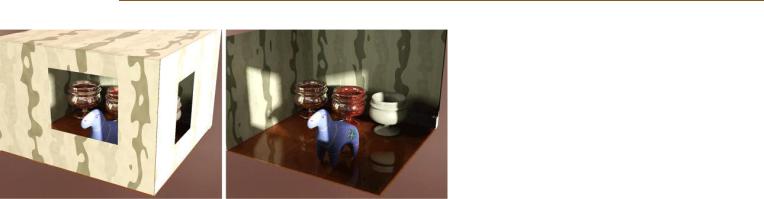
Свиток Advanced Rendering Options
Back Face Culling
Когда опция включена, полигоны, которые повернуты к нам обратной стороной (нормаль полигона обращена от нас), при рендере видны не будут. При этом тени от них в сцене будут присутствовать. Обычно, когда полигон повернут к нам обратной стороной, и в настройках рендера не включена опция Force 2-Sided (меню Rendering > Render Setup > вкладка Common > свиток Common Parameters > Force 2-Sided), он и так не виден. Но если ему присвоить материал, такой полигон при
Слева: опция Back Face Culling отключена; справа — включена рендере становиться видимым с обеих сторон. Эта опция отключает отображение обратной стороны полигона.
На практике бывает обратный случай: когда тонкостенному объекту присваивается материал
Arch & Design, такой объект на рендере пропадает. При этом опция Force 2-Sided в настройках рендера включена. Это происходит из-за того, что в настройках материала опция Back Face Culling была включена. Нужно ее отключить.
Transparency propagates Alpha channel
Когда опция включена прозрачность материала сохраняется в альфа-канале отрендеренного изображения. Если такое изображение сохранить в формате tiff и открыть в фотошопе, альфа-канал можно будет найти в палитре Каналы (Channels). Если такое изображение сохранить в формате png, оно откроется в редакторе уже с прозрачными участками. Обязательное условие — компонент
Environment (свиток Special Purpose Maps) должен быть пуст. Иначе прозрачность не сохранится.
FG/GI multiplier
Множитель глобального освещения и Final Gather. Если значение больше единицы, то материал принимает на себя больше света от глобального освещения и Final Gather, и объект с таким материалом будет светлее (при этом, больше света он не отбрасывает — прим. составителя).
FG Quality
Множитель количества лучей Final Gather
(Rays per FG Point), которые отбрасывает материал. По-умолчанию стоит 1,0. Если поставить число 2,0, такой материал будет отбрасывать в два раза больше FG лучей , чем задано в настройках Final Gather (Rendering > Render Setup > вкладка Indirect Illumination > свиток Final Gather > Rays per FG Point). Количество отбрасываемых FG лучей отвечает за ровность, сглаженность освещения. Если количество лучей мало, поверхность, освещенная с помощью FG, будет в пятнах.
18
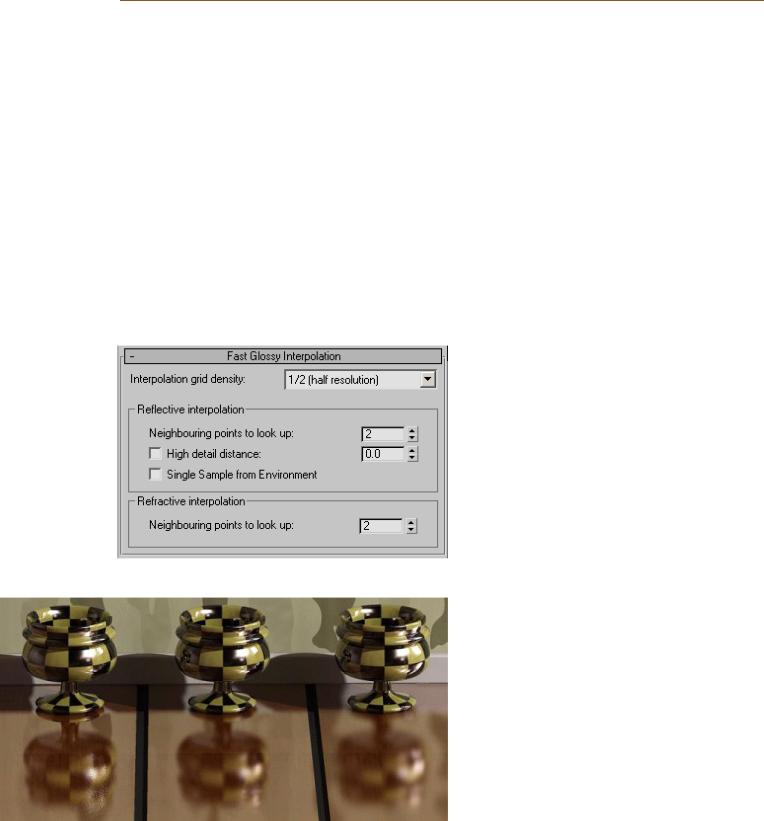
Свиток Fast Glossy Interpolation
Просчет отражения и преломления может быть упрощен за счет специального алгоритма. Это позволяет ускорить рендер, но качество отражения и преломления будет немного хуже. Сама опция Fast (interpolate) включается в свитке Main material parameters, а в этом свитке она настраивается.
Алгоритм работает следующим образом: просчитывается четкое неразмытое отражение, но через сетку, разрешение которой задается в списке Interpolation grid density; количество сэмплов (лучей) для каждой ячейки сетки задается через параметр Glossy Samples в свитке Main material parameters (отсюда вытекает, что при включенной опции Fast (interpolate) значение параметра Glossy Samples продолжает влиять на качество отражения и преломления).
Так как при просчете используется, как правило, сетка с низким разрешением, в отражении и преломлении могут потеряться детали, отражение и преломление становятся упрощенным. А так как при этом происходит еще и усреднение данных между соседними ячейками сетки, отражение и преломление может получиться сильно размытым. Опция Fast (interpolate) подходит в первую очередь для ровных поверхностей, и плохо работает с волнистыми, детализированными поверхностями и поверхностями, которым применен bump.
Доскам пола даны материалы с разными настройками. Слева: отражение без интерполяции. В центре: Interpolation grid density = 1/2,
Neighboring points to look up = 2. Справа: Interpolation grid density = 1/2, Neighboring points to look up = 4
Interpolation grid density
Разрешение сетки, через которое просчитывается отражение и преломление. В выпадающем списке следующие значения:
•2 (double) — разрешение сетки в два раза больше, чем разрешение изображения
•1 (same as rendering) — разрешение сетки такое же, как разрешение изображения
•1/2 (half resolution) — разрешение сетки в два раза меньше, чем разрешение изображения
•1/3 (third resolution) — разрешение сетки в три раза меньше, чем разрешение изображения
•1/4 (quarter resolution) — разрешение сетки в четыре раза меньше, чем разрешение изображения
•1/5 (fifth resolution) — разрешение сетки в пять раз меньше, чем разрешение изображения
Под разрешением изображения подразумевается размеры отрендереной картинки, которые задаются в меню Rendering > Render Setup > вкладка Common > свиток Common Parameters > Output Size.
Neighboring points to look up
Если Interpolation grid density выставить в 1/5, а Neighboring points to look up выставить в 0, то отражение будет состоять из отчетливо различимых квадратов размером 5х5 пикселов. Чтобы квадраты были не так заметны, их цвета нужно усреднить, другими словами, размыть. Этим занимается параметр Neighboring points to look up.
Параметр определяет сколько соседних ячеек сетки (N x N) будет участвовать в ―усреднении‖ цвета. По умолчанию стоит 2. Начиная со значения 2 и выше, пиксели отражения размываются. Чем выше значение, тем сильнее размытие.
19

Свиток Fast Glossy Interpolation
Доскам пола даны материалы с разными настройками. Слева: опция
High detail distance отключена. В центре: High detail distance = 25 мм. Справа: High detail distance = 150 мм
Неглянцевому материалу (у которого Glossiness меньше единицы), для размытия отражения, вместо увеличения количества сэмплов можно применить следующий метод: в параметре Glossy Samples нужно выставить 0 — отражение на поверхности станет зеркально чистым; чтобы размыть его, нужно включить опцию Fast (interpolate) и, по желанию, настроить параметр High detail distance, чтобы часть объекта, ближайшую к отражающей поверхности, сделать четче.
На рисунке внизу показано как выглядит такое отражение. По скорости оно просчитывается так же быстро или даже быстрее, чем чистое зеркальное отражение, и в то же время дает хорошую имитацию отражения неглянцевых материалов, особенно в связке с параметром High detail distance.
На обоих досках пола используется размытое отражение за счет
Fast (interpolate). Слева: опция High detail distance отключена; Справа:
опция включена.
High detail distance
Опция просчитывает более четкие отражения в определенном радиусе. При включенной опции Fast (interpolate) размывается всѐ отражение, даже в том месте, где отражаемый объект располагается очень близко к отражающей поверхности. Получается неправдоподобно. Когда опция включена, справа можно выставить радиус, в котором отражение должно быть четким за счет дополнительного просчета, а дальше постепенно переходить в размытое.
Single Sample from Environment
Эта опция не относится к настройкам Fast (interpolate), а работает с отражением заднего фона на обычном материале, когда он неглянцевый (когда параметр Glossiness меньше единицы).
При просчете отражения просчитывается также и изображение заднего фона (меню Rendering >
Environment > вкладка Environment > свиток Common Parameters > Environment Map). При этом если параметр Glossiness меньше единицы, задний фон в отражении может выглядеть зернистым и долго просчитываться. Когда опция включена, для просчета изображения на заднем фоне используется только один сэмпл (луч), как если бы у материала в Glossy Samples стоял 0. В результате изображение заднего фона перестает быть зернистым и становится гладким и четким.
Чтобы убрать четкость изображения (материал же все-таки не глянцевый), рекомендуется, в связке с опцией, такому материалу отдельно загрузить карту заднего фона в компонент Environment в свитке Special Purpose Maps, и эта карта должна быть размытой. Ее можно размыть заранее или через параметр Blur Offset в свитке Coordinates
настройки карты.
Neighboring points to look up
Второй параметр Neighboring points to look up
используется для размытия преломления и работает так же, как и одноименный параметр для отражения — определяет сколько соседних ячеек сетки будет участвовать в ―усреднении‖ цвета. Начиная со значения 2 и выше, пиксели размываются. Чем выше значение, тем сильнее размытие.
Материал Arch & Design
Источник: справочный материал к программе 3ds Max. Перевел и составил Хайбуллин Артур, arturkh@ya.ru
Компьютерные курсы Олега Видякина, тел.(4012) 39 12 37, info@vidyakin.ru, www.vidyakin.ru, www.blog.vidyakin.ru |
20 |
|
